- Тип техники
- Бренд
Просмотр инструкции планшета Prestigio WIZE 3401 3G (PMT3401_3G), страница 14
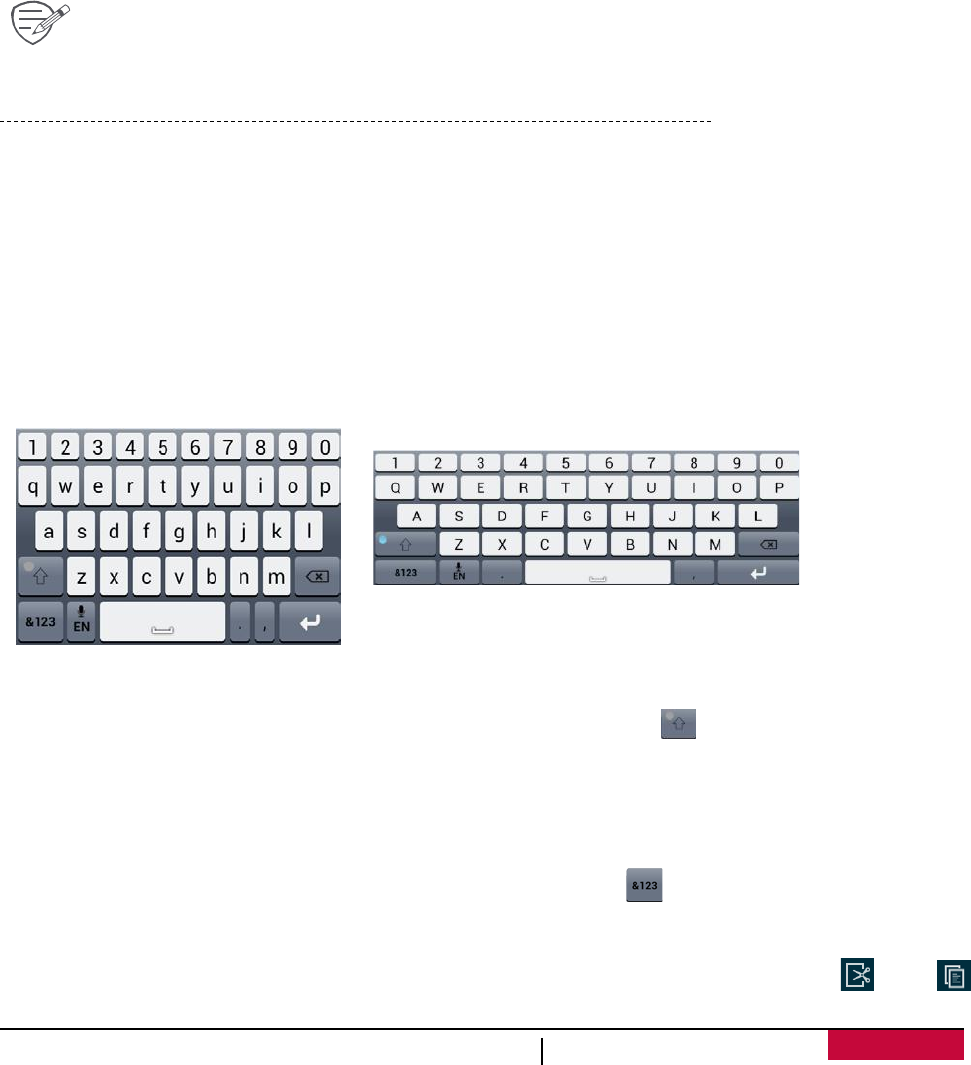
Автоблокировка
Вы можете указать временной промежуток для автоматической блокировки экрана.
1. В списке приложений нажмите Настройки > Дисплей > Спящий режим.
2. Выберите интервал времени для перехода в спящий режим.
Установка граф
ического пароля блокировки экрана
Вы можете защитить свои данные и предотвратить несанкционированное использование
вашего планшета, установив защиту доступа при помощи графического пароля, PIN-кода
или пароля. После установки снятие защитной блокировки потребуетс
я при каждом
включении планшета или после выхода из режима ожидания.
• В списке приложений нажмите Настройки > Безопасность > Блокировка экрана.
Снятие блокировки
Включите экран при помощи нажатия на кнопку питания, затем введите код разблокировки.
Если Вы забыли свой код разблокировки, у Вас есть 5 попыток для его ввода.
После этого устройство будет заблокировано, и для сброса его настроек нужно
будет обратиться в сервисный центр.
Ввод текста
Изменение метода ввода
Вы можете использовать стороннее приложение для ввода информации или
воспользоваться уже установленным на Вашем устройстве. Для изменения метода ввода:
- В списке приложений нажмите Настройки > Язык и ввод текста > По умолчанию.
- Выберите требуемый метод ввода.
Использование
клавиатуры Prestigio
Ввод текста
• Ввод текста ПРОПИСНЫМИ буквами: нажмите кнопку Shift перед тем, как нажать
кнопку с буквой. Или нажмите и удерживайте кнопку Shift а затем нажмите кнопку с
нужной букво
й.
• Возврат к вводу текста строчными буквами: нажмите кнопку Shift снова и затем
нажмите кнопку с нужной буквой.
• Ввод цифр, символов или знаков препинания: нажмите .
Копирование и вставка текста
1. После того, как Вы выбрали текст, который хотите скопировать, нажмите или .
Руководство пользователя
Prestigio Wize 3401 3G
9
Ваш отзыв будет первым
Вопросы пользователей
Поиск:
по производителю
по типу техники
по модели
Сортировать:
по дате


c ответами



Гость
18 декабря 2019
востановление операционной системы





 0
0